Creación de una conexión de origen de datos de MRS
Escenario
Antes de que GaussDB(DWS) lea datos de MRS HDFS, debe crear una conexión de origen de datos MRS que funcione como un canal para transportar datos de clúster de almacén de datos y datos de clúster de MRS.
Impacto en el sistema
- Sólo puede crear una conexión de origen de datos MRS en el clúster de almacén de datos a la vez.
- Cuando se crea una conexión de origen de datos MRS, el sistema agrega automáticamente reglas entrantes y salientes a los grupos de seguridad del clúster de almacén de datos y del clúster MRS. Se puede acceder a los nodos de la misma subred.
- Para el clúster MRS con autenticación Kerberos activada, el sistema agrega automáticamente un usuario Machine-Machine que pertenece al grupo de usuarios supergroup al clúster MRS.
Prerrequisitos
- Ha creado un clúster de almacén de datos y ha registrado la VPC y la subred donde reside el clúster.
- Se ha creado un clúster MRS del tipo de análisis.
Procedimiento
- Inicie sesión en la consola de gestión de Huawei Cloud.
- Seleccione Service List > Analytics > MapReduce Service para entrar en la consola de gestión de MRS y crear un clúster.
Configure los parámetros según sea necesario. Para obtener más información, consulte "Guía de operación del clúster > Creación personalizada de un clúster" en la Guía del usuario del MapReduce Service.
- La VPC del clúster MRS debe ser la misma que la del clúster del almacén de datos.
- Se recomiendan las versiones 1.9.2, 2.1.0, 3.0.2-LTS y 3.1.2-LTS del clúster MRS.

- Para los clústeres de la versión 8.1.1.300 y posteriores, los clústeres MRS admiten la versión 1.6. *, 1,7. * 1.8. * 1.9. * 2.0. * de 3.0. * y 3.1. * y posteriores (el * indica un número).
- Para los clústeres anteriores a la versión 8.1.1.300, los clústeres MRS admiten las versiones 1.6. *, 1.7. * 1.8. * 1.9. * y 2.0. * (* indica un número).
- Seleccione el componente Hadoop.
Si ya tiene un clúster MRS calificado, omita este paso.
- Elija Service List > Analytics >GaussDB(DWS).
- En la consola de gestión de GaussDB(DWS), seleccione Clusters.
- En la lista de clústeres, haga clic en el nombre de un clúster. Se muestra la página Cluster Information.
- En el árbol de navegación de la izquierda, elija Data Sources > MRS Data Sources.
Figura 1 Fuentes de datos de MRS

- Haga clic en Create MRS Cluster Connection y configure los parámetros.
Figura 2 Selección de un usuario MRS y creación de un origen de datos MRS
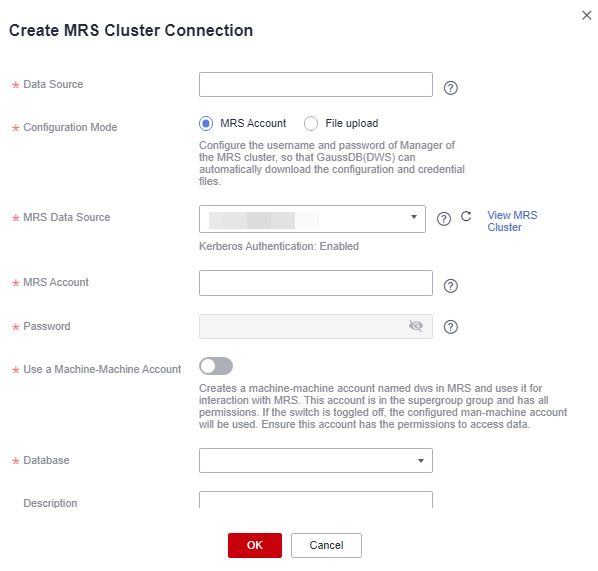 Figura 3 Selección de archivos para cargar y creación de una conexión de origen de datos de MRS
Figura 3 Selección de archivos para cargar y creación de una conexión de origen de datos de MRS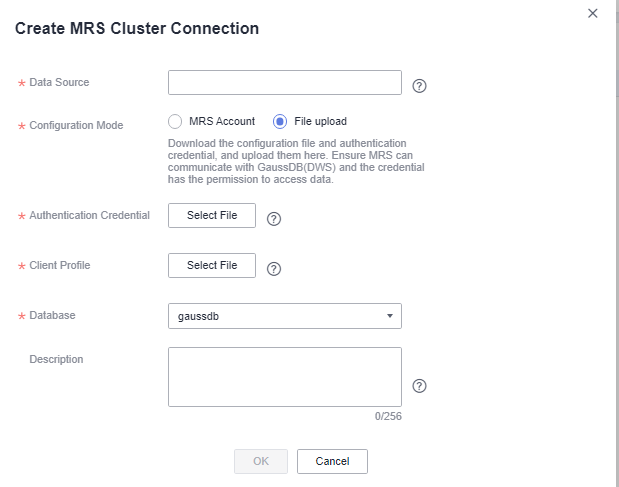
Tabla 1 Parámetros de conexión común de MRS Parámetro
Descripción
Data Source
Nombre del servidor de base de datos GaussDB(DWS). Puede contener de 3 a 63 caracteres, incluidos letras minúsculas, números y guiones bajos (_), y debe comenzar con una letra minúscula.
Configuration Mode
La forma en que el sistema obtiene los archivos. Las opciones son las siguientes:
- MRS Account: Configure el nombre de usuario y la contraseña del administrador del clúster MRS. El sistema iniciará sesión en el Manager y descargará automáticamente los archivos de configuración y verificación. Para obtener más información, consulte Tabla 2.
- File upload: Descargue el archivo de configuración del gestor del clúster MRS y cárguelo manualmente. Puede utilizar este método para la autenticación Kerberos. Para obtener más información, consulte Tabla 3.
NOTA:
Si selecciona File upload, asegúrese de que MRS pueda comunicarse con el clúster de GaussDB(DWS).
Database
Base de datos donde se encuentra el origen de datos.
Description
Descripción de la conexión.
Tabla 2 Parámetros del modo de cuenta MRS Parámetro
Descripción
MRS Data Source
Seleccione un clúster MRS que se pueda conectar a GaussDB(DWS) en el cuadro de lista desplegable. De forma predeterminada, se muestran los clústeres MRS personalizados, híbridos y analíticos que están en la misma VPC y subred que el clúster actual de GaussDB(DWS) y disponibles para el usuario actual.
Después de seleccionar un clúster MRS, el sistema muestra automáticamente si la autenticación Kerberos está habilitada para el clúster seleccionado. Haga clic en View MRS Cluster para ver su información detallada.
Si la lista desplegable MRS Data Source está vacía, haga clic en Create MRS Cluster para crear un clúster MRS.
MRS Account
Cuenta utilizada cuando un clúster de GaussDB(DWS) se conecta a un clúster de MRS.
Password
Contraseña del usuario de la conexión. Si cambia la contraseña, debe crear una conexión de nuevo.
AVISO:Asegúrese de que la cuenta se ha utilizado para iniciar sesión en MRS Manager. Si utiliza una cuenta nueva, se le pedirá que cambie su contraseña cuando inicie sesión por primera vez. En este caso, el origen de datos MRS no se configurará.
Use a Machine-Machine Account
Crea una cuenta máquina-máquina llamada dws en MRS y la utiliza para la interacción con MRS. Esta cuenta pertenece al grupo supergroup y tiene todos los permisos. Si el switch está desactivado, se utilizará la cuenta hombre-máquina configurada. Asegúrese de que esta cuenta tiene el permiso para acceder a los datos, o se mostrará un mensaje durante el acceso a la fuente de datos, indicando que el archivo requerido no existe.
Tabla 3 Parámetros del modo de carga de archivos Parámetro
Descripción
Authentication Credential
Archivo Keytab de un archivo de credenciales de usuario A descargado del Manager del clúster MRS. Formato de nombre de archivo Username_Timestamp_keytab.tar
Para MRS 2.x o anteriores, y elija System > Manage User. En la columna Operation de un usuario, elija More > Download authentication credential.
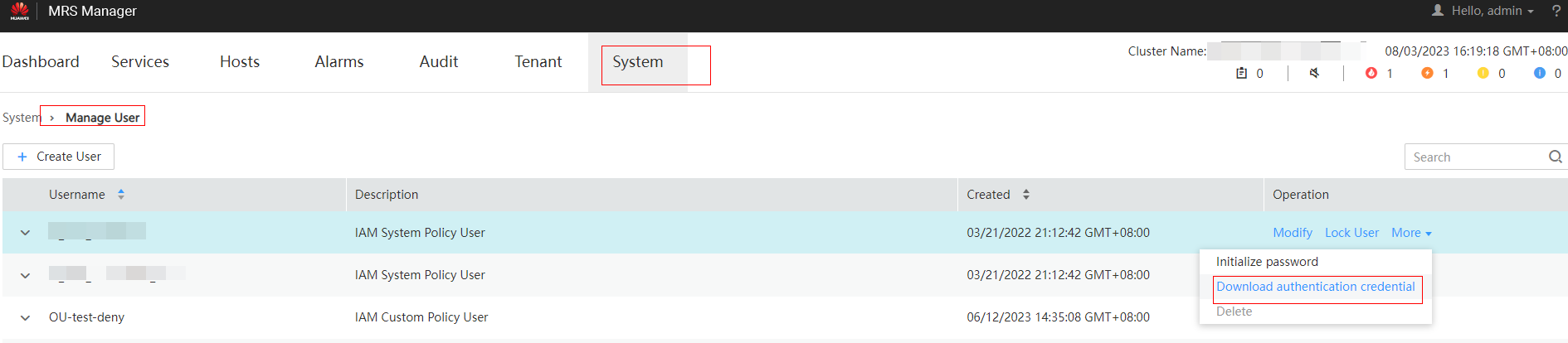
Para MRS 3.x o posterior, elija System > Permission > User. En la columna Operation de un usuario, elija More > Download Authentication Credential.
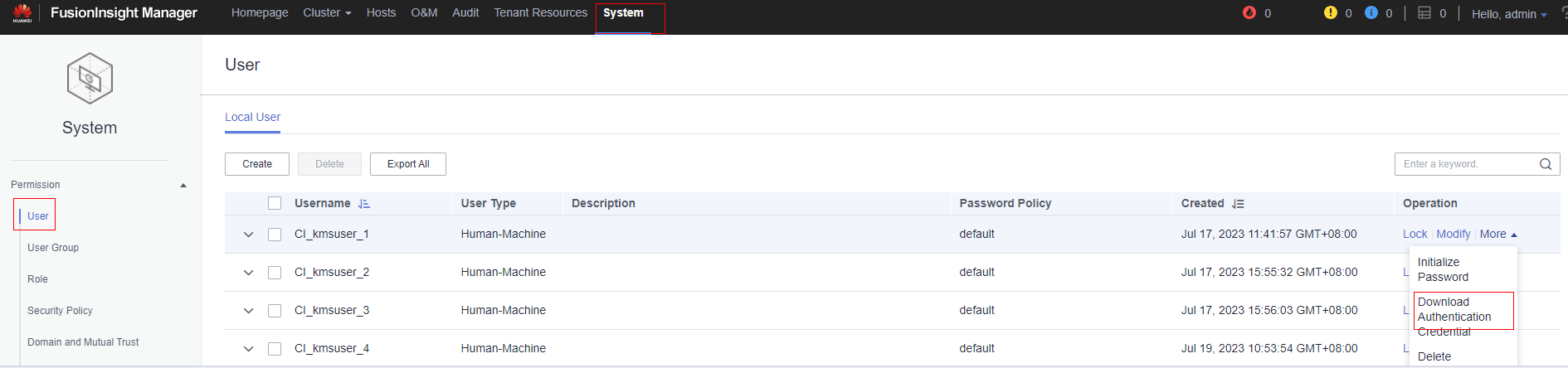
Client Profile
Archivos de configuración de cliente de HDFS, Hive y hosts. Cuando descargue el cliente, establezca Select Client Type en Configuration Files Only.
Para MRS 2.x o anteriores, elija Services y haga clic en Download Client.
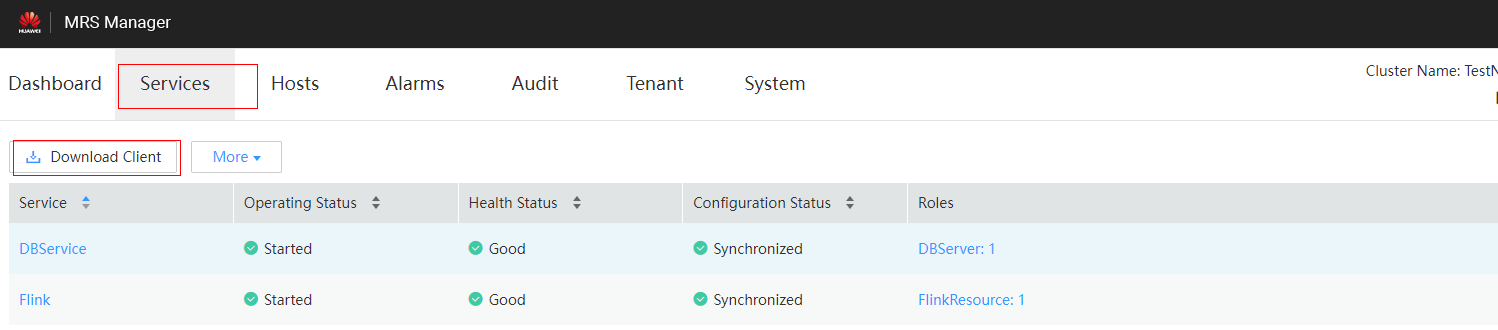
Para MRS 3.x o posterior, elija Homepage. Haga clic en el ícono More y elija Download Client.
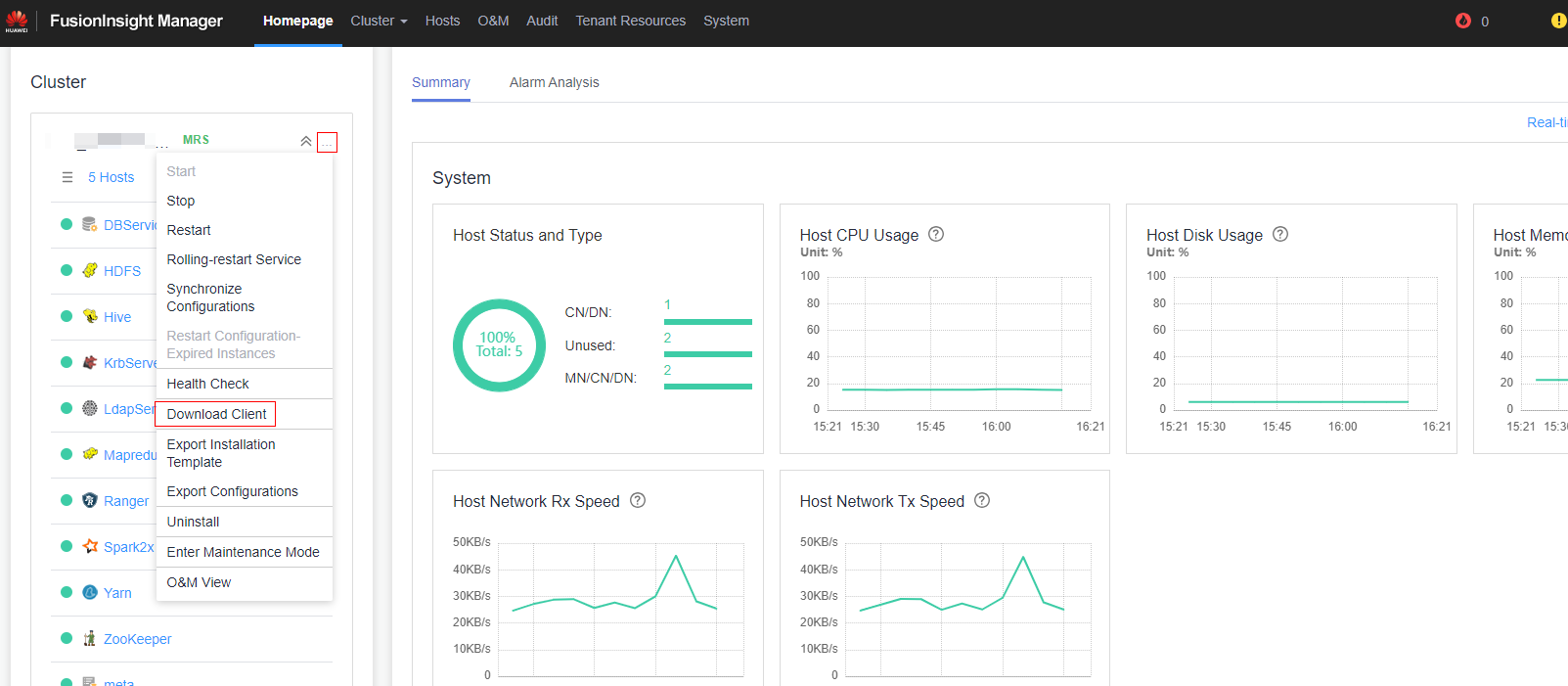
- Haga clic en OK para guardar la conexión.
Configuration Status pasa a Creating. Puede ver la conexión que se ha creado correctamente en la lista de orígenes de datos MRS y el estado de la conexión es Available.

- En la columna Operation, puede hacer clic en Update Configurations para actualizar MRS Cluster Status y Configuration Status. Durante la actualización de configuración, no se puede crear una conexión. El sistema comprueba si la regla del grupo de seguridad es correcta. Si la regla es incorrecta, el sistema corrige el fallo. Para obtener más información, véase Actualización de la configuración de la fuente de datos de MRS.
- En la columna Operation, puede hacer clic en Delete para eliminar la conexión innecesaria. Al eliminar una conexión, debe eliminar manualmente la regla del grupo de seguridad.
- Si no se eliminan las reglas del grupo de seguridad, los nodos del clúster del almacén de datos todavía pueden comunicarse con los nodos del clúster MRS. Si tiene requisitos estrictos sobre la seguridad de la red, elimine manualmente las reglas.






